本章节主要介绍了迅捷CAD编辑器改变CAD光标大小及颜色的操作步骤,还不了解的朋友就跟着小编学习一下吧,希望对你们有所帮助。
迅捷CAD编辑器改变CAD光标大小及颜色的操作步骤
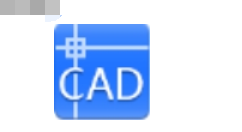
1:选择并点击软件左上方菜单栏“文件”按钮,在所弹出的下拉框中点击“选项”命令。或者在CAD图纸显示区域,点击鼠标右键,选择“选项(Z)”按钮即可。
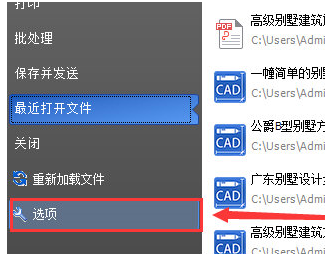
2:打开选项命令后,弹出如图所示选项设置面板,通过点击左侧功能菜单栏进行相关设置修改。这里选择“光标”标签,右侧页面跳转至光标设置面板。
选择“十字心尺寸”即可修改十字光标大小。(变大)
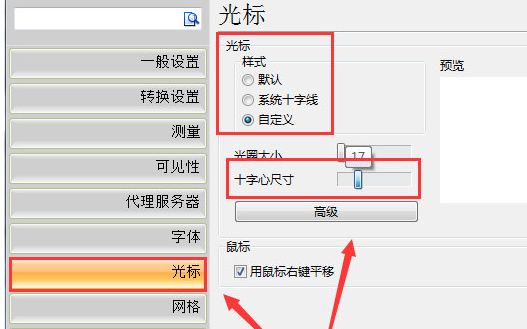
3:鼠标单击“高级”选项或“预览”处,在所弹出“光标颜色选项”中,进行颜色选择并修改,选择好颜色(红色)点击应用“好”即可完成全部操作。
上文就讲解了迅捷CAD编辑器改变CAD光标大小及颜色的操作步骤,希望有需要的朋友都来学习哦。










